Se requiere una cuenta de Amazon para comprar cualquier cosa de la compañía, pero es posible que no tenga una para usted.
No hay límite para la cantidad de personas que pueden iniciar sesión en la misma cuenta, lo que significa que todos pueden obtener acceso a los beneficios de una suscripción Prime. Actualmente cuesta $ 14.99 / £ 8.99 por mes o $ 139 / £ 95 por año, por lo que tiene sentido compartir.
Sin embargo, es posible que haya notado que todo lo que ordena en Amazon aparece en un solo lugar. Puede crear perfiles para hasta cinco personas diferentes (no es posible en el Reino Unido), pero cualquier persona con detalles de inicio de sesión está a solo unos clics de ver todo lo que ha pedido.
Si está tratando de ocultar los regalos que ha comprado, o simplemente tiene algunos artículos que preferiría mantener en privado, esto puede ser una preocupación.
No hay forma de bloquear el acceso por completo, pero puede ocultarlos fácilmente fuera de la vista. A continuación, le mostramos cómo hacerlo, ya sea que esté en el sitio web o usando un dispositivo Alexa.
Cómo ocultar pedidos de Amazon
Para cada pedido de Amazon, tiene la opción de archivarlo. Esto lo envía a una sección separada del sitio web a la que es más difícil acceder y significa que desaparece de su lista de pedidos. Archivar cualquier pedido completado es simple.
Abra su página de pedidos de Amazon
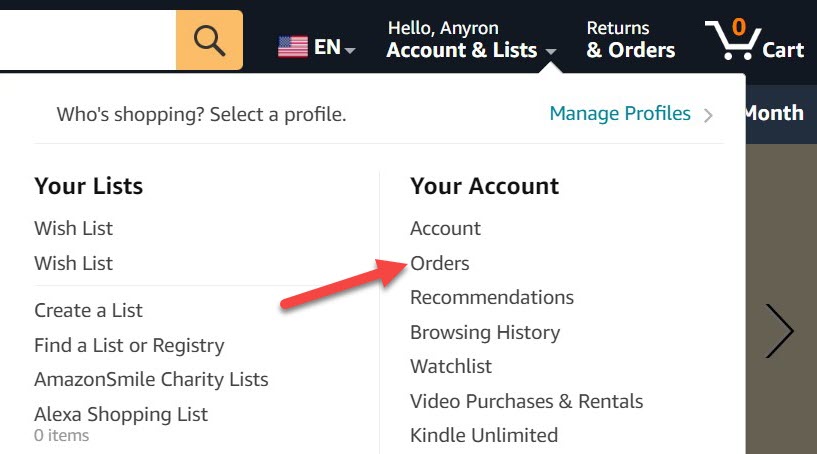
Anyron Copeman / Fundición
Abra el sitio web de Amazon e inicie sesión en su cuenta. Pasa el cursor sobre el botón “Cuenta y listas” en la parte superior de la página y luego haz clic en “Pedidos”.
Seleccionar pedido para archivar
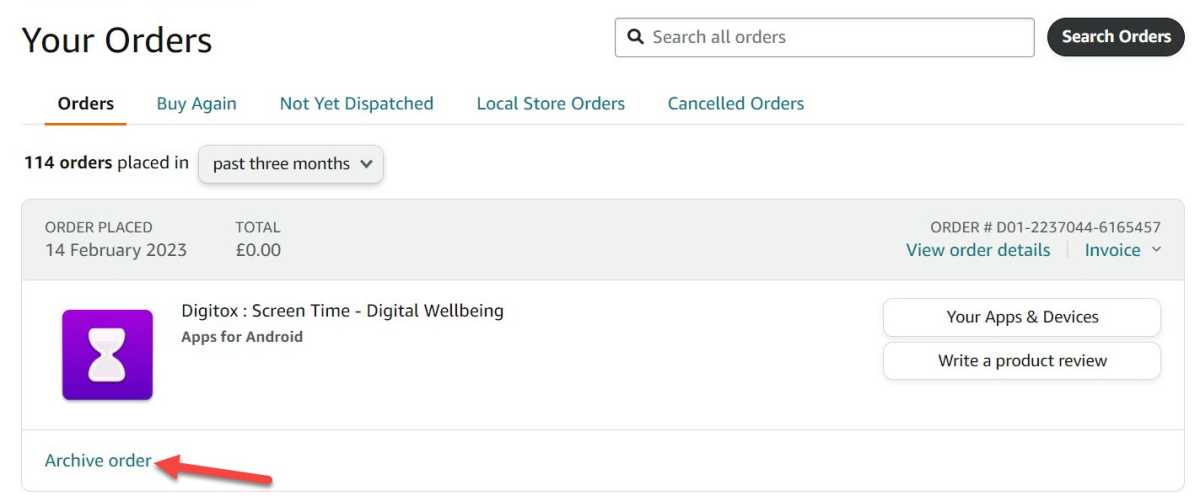
Anyron Copeman / Fundición
Ahora verá una descripción general de todos los pedidos recientes. Ubique uno que le gustaría archivar, o use la barra de búsqueda para encontrar algo específico, luego haga clic en “Archivar pedido” debajo de cualquiera.
Confirmar archivo
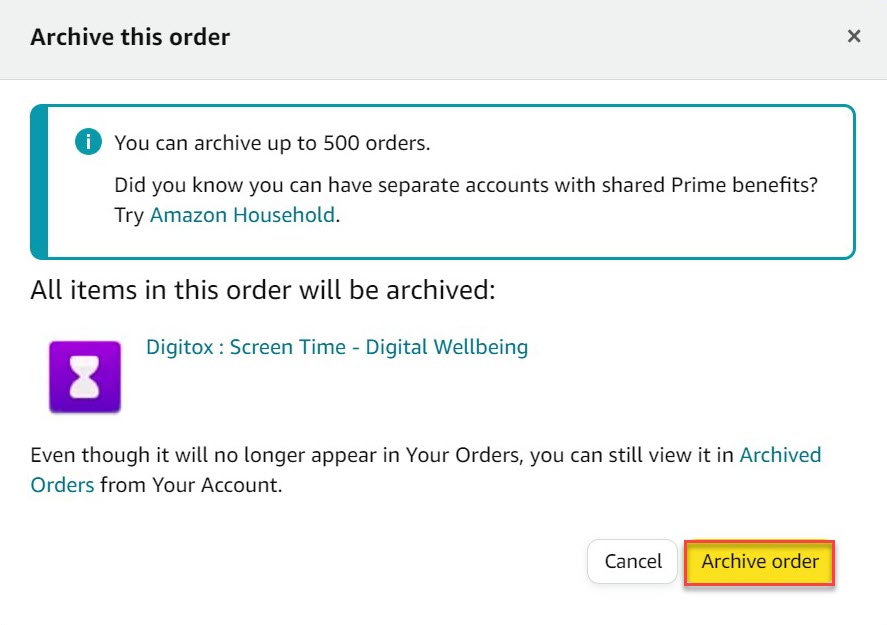
Anyron Copeman / Fundición
En la ventana emergente que aparece, haz clic en el botón amarillo “Archivar pedido” para confirmar.
Luego debería ver un mensaje de confirmación que dice “Su pedido ha sido archivado”, junto con un enlace para ver otros pedidos archivados.
Cómo ver todos tus pedidos archivados
Para acceder a la lista completa de pedidos archivados en cualquier momento:
- Pasa el cursor sobre el botón “Cuenta y listas” en la parte superior de la página nuevamente, pero esta vez haz clic en “Tu cuenta”.
- Desplácese hacia abajo hasta la sección “Pedidos y compras” y haga clic en “Pedidos archivados”. Es posible que se le solicite que ingrese su contraseña nuevamente
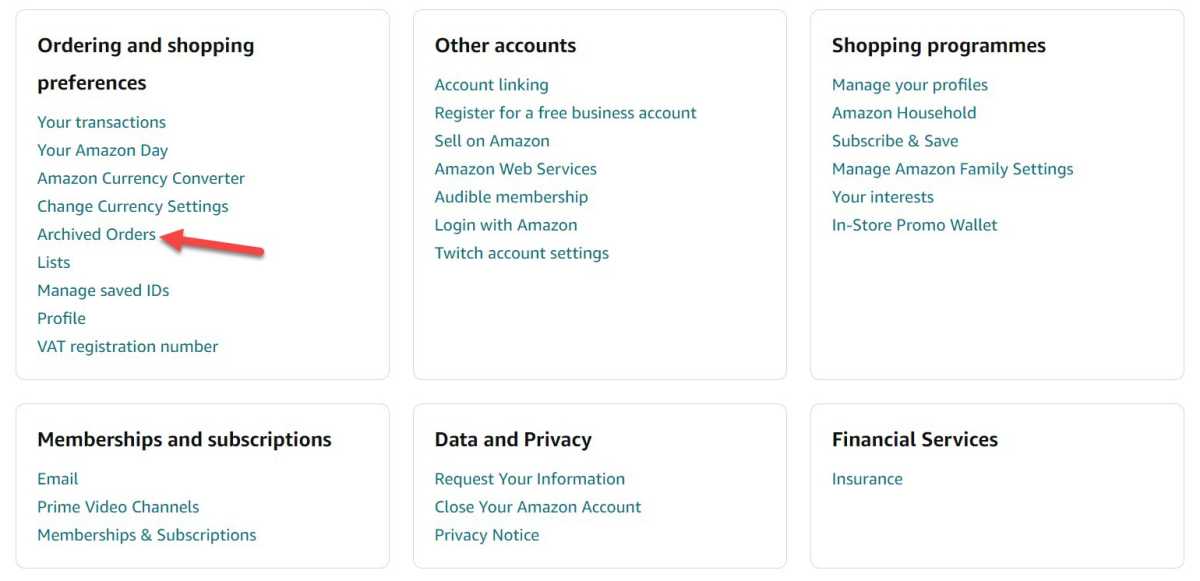
Anyron Copeman / Fundición
Para volver a mover cualquier pedido a la lista principal, simplemente haga clic en ‘Desarchivar pedido’ debajo de él. No necesitarás confirmarlo esta vez.
Ninguna de estas opciones está disponible a través de la aplicación Amazon Shopping; tendrá que ir a través del sitio web.
Cómo desactivar las notificaciones de paquetes de Alexa
Entonces, ahora está (en su mayoría) seguro si alguien está en el sitio web o la aplicación, pero ¿qué pasa con Alexa? Los dispositivos Echo Show tienen la costumbre de mostrar sus pedidos recientes en la pantalla, harán un ruido y brillarán en amarillo con las notificaciones. Aquí se explica cómo apagarlos:
- Descarga la aplicación Alexa si aún no lo has hecho
- Ábralo, luego toque ‘Más’ en la esquina inferior derecha
- Elija Configuración > Notificaciones > Amazon Shopping
- En ‘Diga o muestre los títulos de los artículos’, desactive (asegúrese de que se vuelvan grises) los interruptores junto a ‘Para artículos en actualizaciones de entrega’ e ‘Incluir artículos en su carrito de compras marcados como regalos, o aquellos que podrían ser regalos durante las festividades principales ‘
- En “Notificaciones de entrega”, desactive las opciones junto a “Enviado” y “Entregado”.
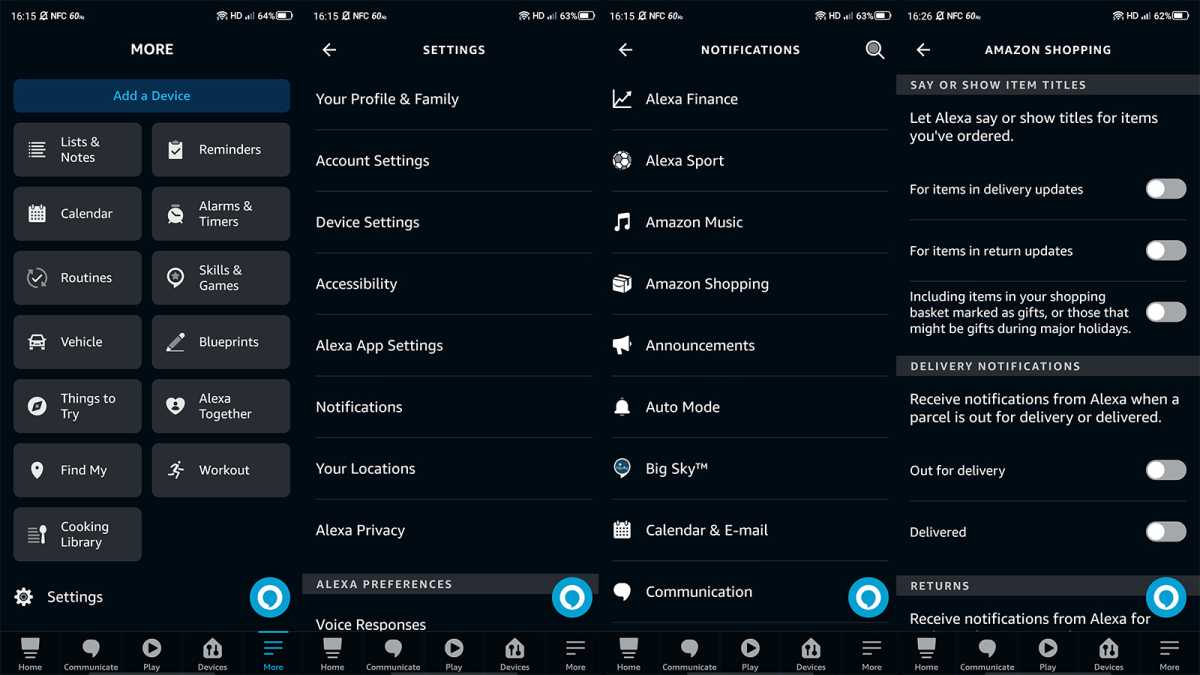
Anyron Copeman / Fundición
Esos cuatro detendrán las notificaciones sobre entregas, pero puede desactivar todo en esta sección si no desea recibir ninguna.
Sin embargo, esto solo funciona a través de la aplicación Alexa. Amazon está eliminando gradualmente la versión web y ya no incluye estas opciones.
Cómo evitar que otras personas vean lo que hay en su paquete de Amazon
Los pasos anteriores evitarán que otras personas sepan que has pedido algo, pero ¿qué pasa cuando llega? Si hay otras personas en casa, es posible que terminen viendo lo que compraste.
He aquí cómo asegurarse de que eso no suceda:
- En la aplicación o el sitio web y agregue algo a su cesta como de costumbre
- Cuando llegue a la caja, revise los artículos que está ordenando y busque un mensaje que diga “El artículo llega en un paquete que revela lo que hay dentro”. Si lo ve, haga clic en ‘Enviar en embalaje de Amazon’
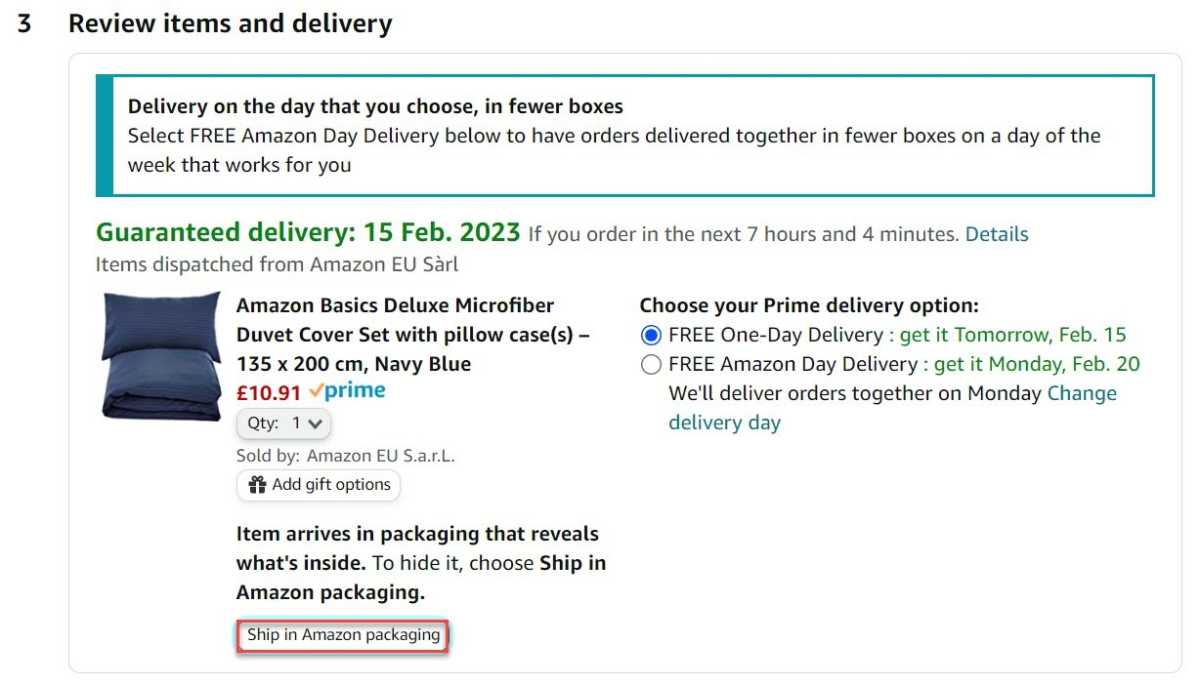
Anyron Copeman / Fundición
- En la ventana emergente que aparece, haga clic en el cuadro junto a cualquier producto y haga clic en ‘Guardar’
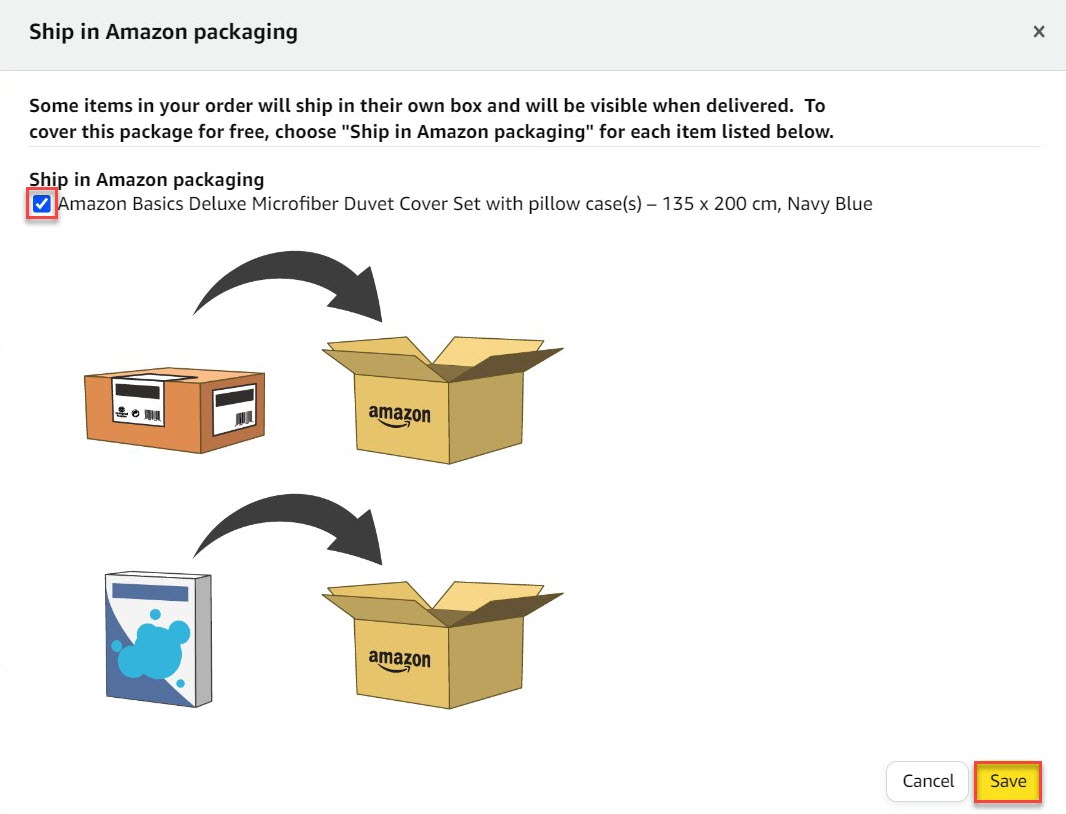
Anyron Copeman / Fundición
- El mensaje ahora debería decir ‘Enviar en embalaje de Amazon seleccionado’. Ahora puede continuar con la compra normalmente
Si no ve la opción, no se preocupe: el paquete se entregará con el embalaje de Amazon como de costumbre.
Pero si algún pedido de Amazon que llega a su hogar puede causar problemas, puede enviarlo a una ubicación de Amazon Hub en su lugar. Por lo general, son tiendas de conveniencia o casilleros donde ingresa un código único para acceder a su artículo.
Para usar cualquiera de estos, busque en la caja de la sección de dirección de entrega una opción que mencione ‘Recogida gratuita’. Si está disponible, haga clic en el botón ‘Recoger aquí’ y elija entre las ubicaciones cercanas.
Tienes tres días desde la fecha de entrega para recoger en taquilla o 14 días en mostrador. Después de ese punto, el artículo será devuelto y obtendrá un reembolso completo.
